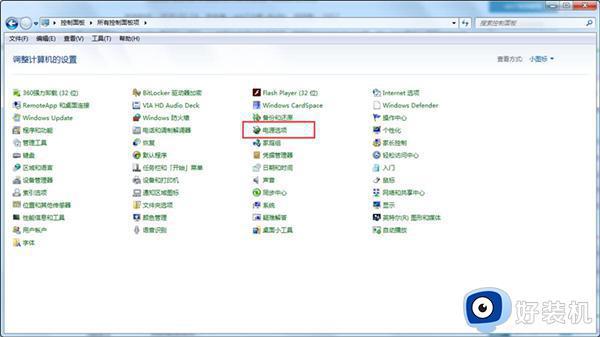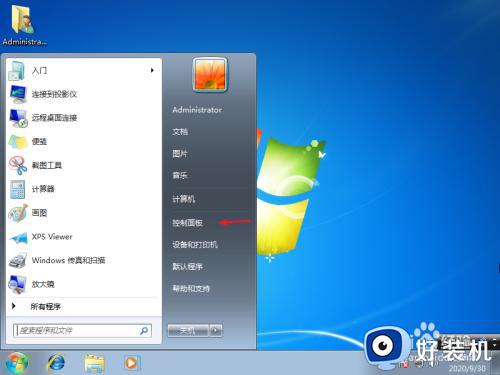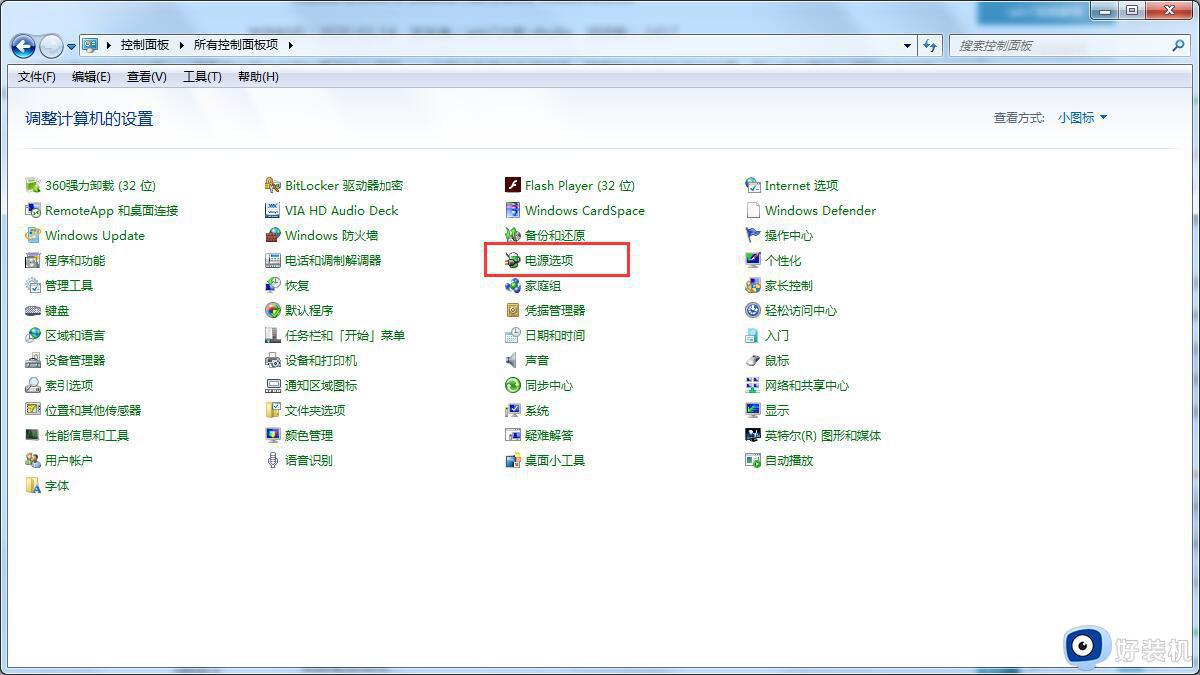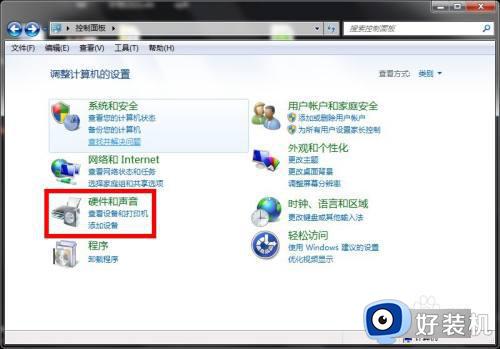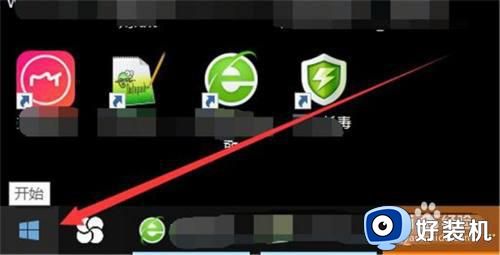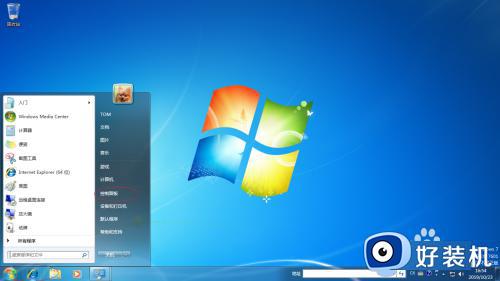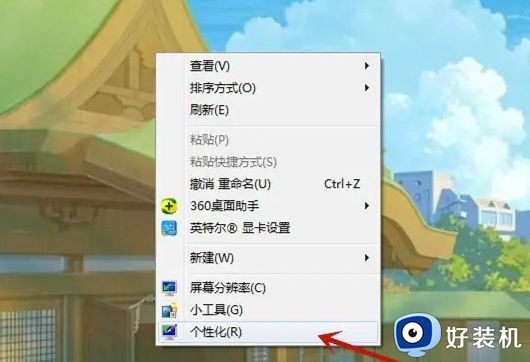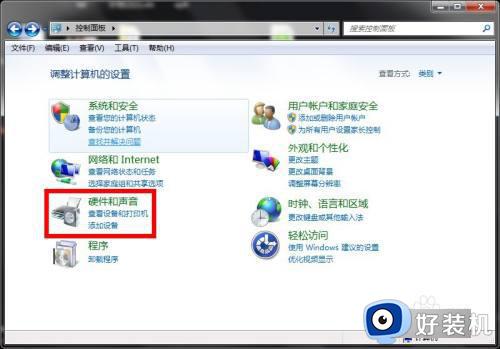win7老是自动锁屏怎么取消 怎么把电脑的自动锁屏关掉win7
时间:2023-04-07 15:28:03作者:huige
近日有win7系统小伙伴发现了这样一个情况,就是电脑自己暂时离开一会时,老是自动锁屏,导致很多操作经常会被中断,让用户们很是苦恼,其实不喜欢这个功能的话取消即可,那么win7老是自动锁屏怎么取消呢?针对此问题,本文给大家介绍一下把电脑的自动锁屏关掉win7的详细方法。
方法如下:
1、鼠标右键点击桌面空白处选择个性化。

2、个性化界面点击控制面板主页。
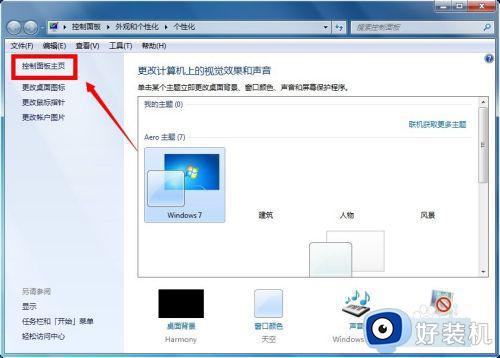
3、在控制面板页面选择系统与安全。
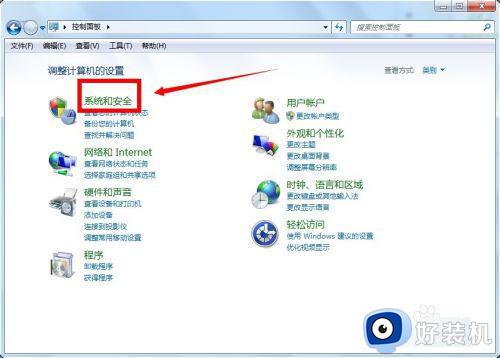
4、在系统与安全页面选择电源选项。
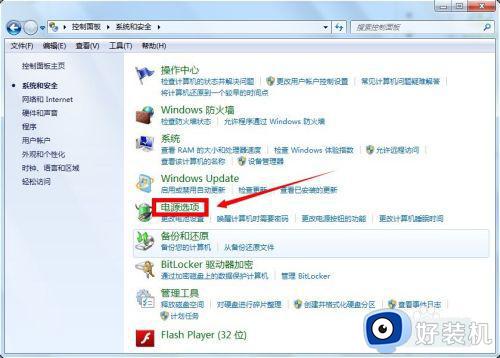
5、在电源选项中,选择你选择方案后面的更改计划设置。
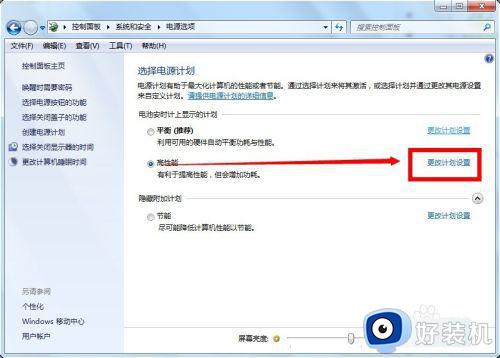
6、将计算机进入睡眠状态全部选为从不,点击保存修改即可。
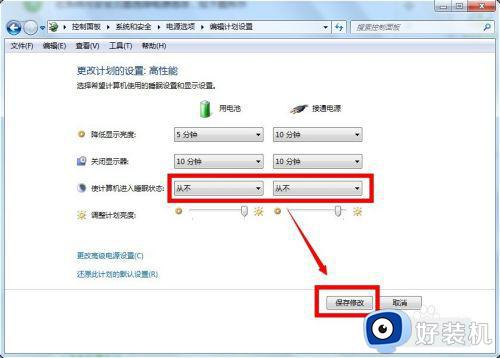
以上给大家介绍的就是怎么把电脑的自动锁屏关掉win7的详细方法,有需要的小伙伴们可以参考上述方法步骤来进行关闭就可以了。